¿No tienes servicio en tu iPhone? Métodos clave para restaurar tu iPhone
Ya sea que estés de viaje de negocios o descansando en casa, un iPhone que de repente dice que no tiene servicio puede ser un problema, especialmente si necesitas urgentemente una llamada, un mensaje o conexión a internet. Muchos usuarios suelen sentirse perdidos ante este problema e incluso consideran llevarlo a un taller. Sin embargo, en muchos casos, no es necesario que lo atiendan profesionales, ya que podemos solucionarlo nosotros mismos con métodos sencillos. Este artículo explicará la causa. iPhone sin servicio problema y brindar soluciones de autoayuda efectivas para ayudarlo a restaurar rápidamente la señal y evitar molestias innecesarias.
CONTENIDO DE LA PAGINA:
- Parte 1. ¿Por qué mi iPhone dice Sin servicio?
- Parte 2. La herramienta más sencilla se aplica a todas las situaciones sin servicio en el iPhone.
- Parte 3. Cómo solucionar el problema de falta de servicio en el iPhone con métodos comunes
- Parte 4. Consejos para evitar que el iPhone vuelva a quedarse sin servicio
Parte 1. ¿Por qué mi iPhone dice Sin servicio?
Mucha gente se confunde cuando su iPhone no tiene servicio y se pregunta qué ha fallado. Hay muchas razones para este fenómeno, como errores simples de configuración, problemas de red o de hardware. Para comprender mejor el problema, veamos algunas causas comunes y lleguemos a la raíz del problema.
Problema de señal de red
Si te encuentras en una zona con señal débil o nula, aparecerá el mensaje "iPhone sin servicio". Esto suele ocurrir en sótanos, zonas remotas o lugares alejados de torres de telefonía móvil.
Modo vuelo activado
A veces, podrías activar accidentalmente el modo avión y que tu teléfono no pueda conectarse a ninguna red. Desactiva el modo avión para restablecer la señal.
problema con la tarjeta SIM
Si la tarjeta SIM no está correctamente insertada o está dañada, el iPhone indica que no hay servicio. Reinsertar la tarjeta SIM o reemplazarla por una nueva podría solucionar el problema.
Error de configuración del operador
Si la configuración del operador del iPhone no es correcta, podría impedir la conexión a la red. Actualizar la configuración del operador o seleccionar uno manualmente puede ayudar a resolver este problema.
Fallo de hardware
Aunque es menos común, el hardware interno de un iPhone, como la antena o el módulo inalámbrico, puede provocar que el iPhone no funcione. Si otros métodos no funcionan, podría requerirse una reparación profesional.
Parte 2. La herramienta más sencilla se aplica a todas las situaciones sin servicio en el iPhone.
La mejor herramienta de reparación del sistema para tu iPhone
- Solucione rápidamente problemas relacionados con la red y restaure la conexión del iPhone.
- Proporciona una variedad de modos de recuperación para satisfacer las necesidades de diferentes usuarios.
- Admite la función de recuperación con un solo clic para ahorrar tiempo y energía.
- Disponible reparar tu dispositivo sin jailbreak para evitar riesgos
Descarga segura
Descarga segura

Paso 1. Una vez completada la instalación, inicie el programa y conecte su iPhone a la computadora. Después de abrir el software, seleccione... Recuperación del sistema de iOS función.

Paso 2. Después de confirmar que esta sección soluciona el problema de que el iPhone no recibe servicio, se le presentarán dos tipos de reparación. Lo mejor es elegir... Modo estandar Para evitar la pérdida de datos. Si la información del dispositivo que identifica el software es correcta, haga clic en Confirmar para continuar.

Paso 3. El software le solicitará que descargue el paquete de firmware para su modelo de iPhone. Asegúrese de que su conexión de red sea estable y haga clic en Descargar para obtener el último paquete de firmware.

Paso 4. Tras la descarga, el programa solucionará automáticamente el problema del sistema del iPhone y solucionará el problema de fallo del servicio del iPhone causado por una falla del sistema. El proceso de reparación no requiere intervención manual, ya que el software lo guiará durante todo el proceso.

Parte 3. Cómo solucionar el problema de falta de servicio en el iPhone con métodos comunes
Pruebe algunas acciones manuales sencillas antes de probar una herramienta de terceros. Estos métodos no solo son rápidos, sino que además no requieren conocimientos especializados. Dependiendo de su situación, aquí tiene algunas soluciones comunes y prácticas.
Activar y desactivar el modo avión
Paso 1. Abre el Configuración aplicación en tu iPhone, busca y pulsa El modo de avión.
Paso 2. torre El modo de avión Encienda y espere unos 10 segundos.
Paso 3. Luego, apáguelo e intente conectarse de nuevo a la red. Esto puede ayudar a restablecer la conexión de red y solucionar el problema de que el iPhone no funciona.
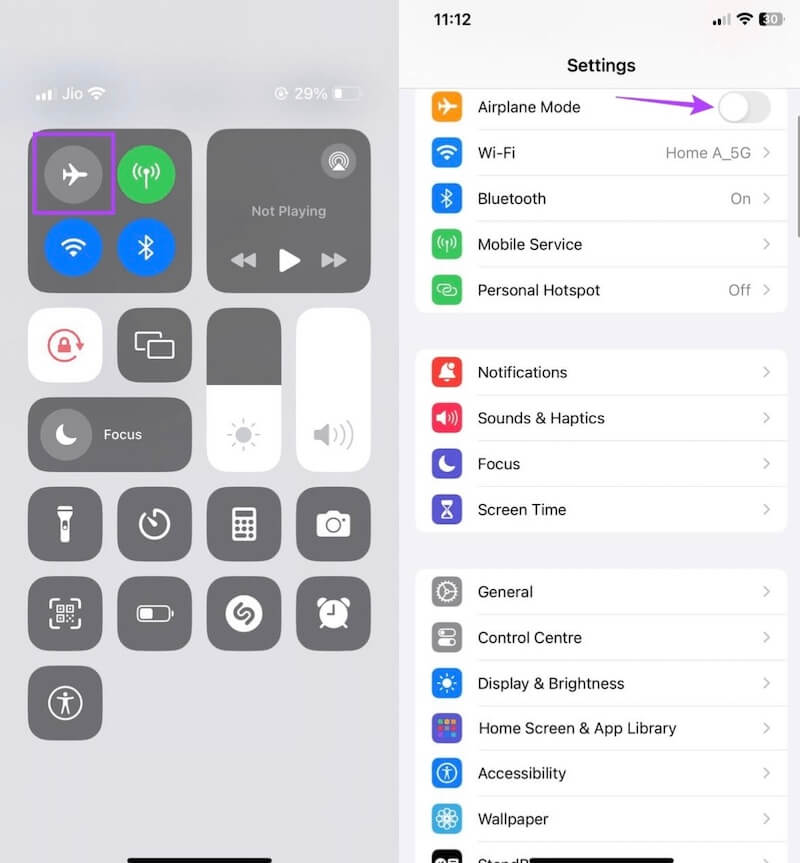
Saque y vuelva a insertar la tarjeta SIM
Paso 1. Paso 1. Apague el iPhone para evitar daños durante su uso. Use el pin de la tarjeta SIM para extraerla con cuidado.
Paso 2. Revise la tarjeta SIM para detectar suciedad o daños y limpie la ranura de la tarjeta si es necesario.
Paso 3. Vuelva a insertar la tarjeta SIM para asegurarse de que la ranura y la tarjeta estén conectadas correctamente.
Paso 4. Enciende tu iPhone para ver si la señal de red se ha restablecido. Lo mismo ocurre cuando... transferir la tarjeta SIM a un nuevo teléfono.
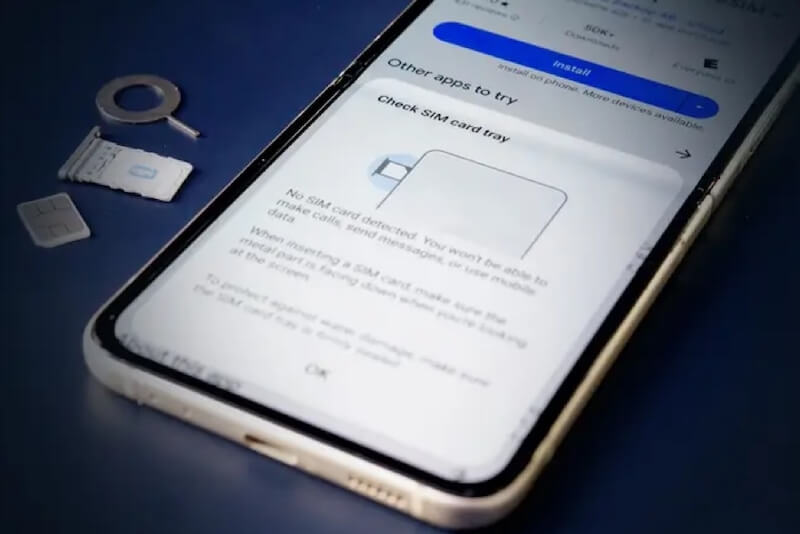
Reiniciar configuración de la red
Paso 1. Abre el Configuración aplicación e ir a Opciones generales. Desliza el dedo hacia abajo y selecciona Transferir o reiniciar iPhone.

Paso 2. Seleccione el botón Restablecer opción y presione la Reiniciar configuración de la red sección en la ventana emergente.

Paso 3. Se le pedirá que ingrese una contraseña para confirmar la operación. Tras confirmar, el dispositivo se reiniciará y la configuración de red volverá a la predeterminada. Finalmente, vuelva a conectarse a la red Wi-Fi o a los datos móviles para comprobar si se restablece la señal.
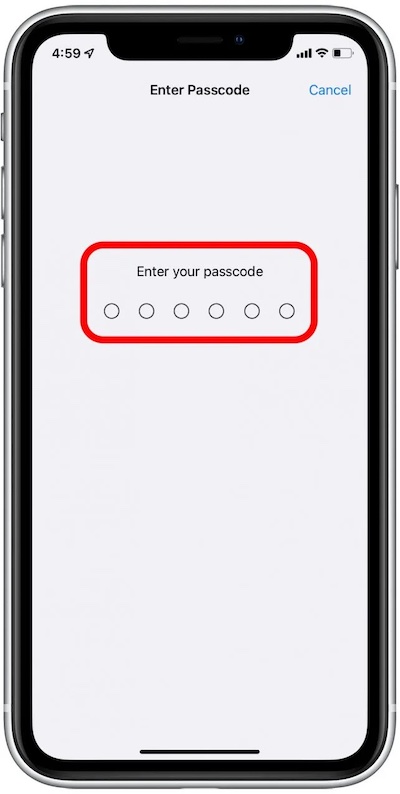
Actualizar software de iPhone
Paso 1. Abierto Configuración, selecciona General y haga clic Actualización de software.
Paso 2. Si hay una actualización disponible, haga clic en Actualizar Ahora.
Paso 3. Espere a que se complete la actualización; después de la actualización del sistema, es probable que se solucionen los problemas de conectividad de red del iPhone.
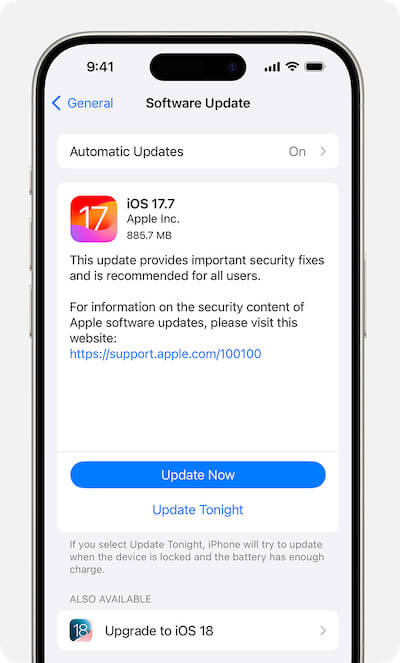
Parte 4. Consejos para evitar que el iPhone vuelva a quedarse sin servicio
Ahora que ya sabes por qué mi iPhone dice "sin servicio" y has resuelto el problema, aquí te explicamos cómo evitar que vuelva a ocurrir. Aunque varios factores pueden causar problemas de "sin servicio" en el iPhone, puedes reducir significativamente la probabilidad de que vuelva a ocurrir con simples precauciones. Aquí tienes algunos consejos prácticos para que tu iPhone mantenga una conexión a internet estable:
• Actualice iOS periódicamente: Instale las últimas actualizaciones de software para corregir vulnerabilidades del sistema o problemas de compatibilidad que puedan afectar su conexión de red
• Evite una tarjeta SIM dañada o incompatible: Asegúrese de que su tarjeta SIM esté intacta y utilice una tarjeta compatible con su operador en caso de pérdida de señal.
• Verifique la configuración de su operador para obtener actualizaciones: Verifique regularmente la configuración de su operador manualmente para asegurarse de que su iPhone esté usando la configuración de red más reciente.
• Mantenga limpia la ranura de la tarjeta SIM: El polvo y la oxidación pueden afectar el correcto funcionamiento de las tarjetas SIM. Limpiar regularmente las tarjetas SIM y sus ranuras puede reducir los problemas de señal.
• Intente evitar cambiar frecuentemente el modo avión: Algunas personas cambian con frecuencia porque lo necesitan. Desactivar la ubicación a través del modo avión, pero esto puede provocar una conexión de red anormal y afectar la recepción estable del iPhone.
Si sigue estos consejos, podrá reducir las posibilidades de que su iPhone presente problemas de servicio y mantener su dispositivo conectado a una señal estable que no interfiera con el uso diario.
Conclusión
Un iPhone sin señal es como un reproductor caro sin conexión, incapaz de hacer llamadas, enviar y recibir mensajes, ni usar datos móviles. Afortunadamente, en la mayoría de los casos, existe una solución cuando... No hay servicio en iPhoneSe trata de encontrar la correcta. Si las operaciones normales no pueden restaurar la señal, Apeaksoft iOS Recuperación del sistema puede proporcionar una solución de reparación más completa, no dejes que el problema de la señal retrase tus momentos esenciales, prueba esta herramienta ahora, ¡mantén el iPhone siempre en línea!
Artículos Relacionados
Si los servicios de ubicación no funcionan en su iPhone o iPad, no se preocupe. Puede encontrar las soluciones efectivas para solucionar este problema en esta única publicación.
Es posible que su iPhone no tenga sonido cuando mira videos o recibe notificaciones, lo cual es un inconveniente para su vida o su trabajo.
Hay varios escenarios que pueden hacer que el iPhone no reciba mensajes de texto. Este artículo aborda varias soluciones para solucionar este problema.
Si encuentra el problema de que el iPhone no responde o no funciona, estas sugerencias en este artículo generalmente resolverán la mayoría de los problemas de dispositivos.

